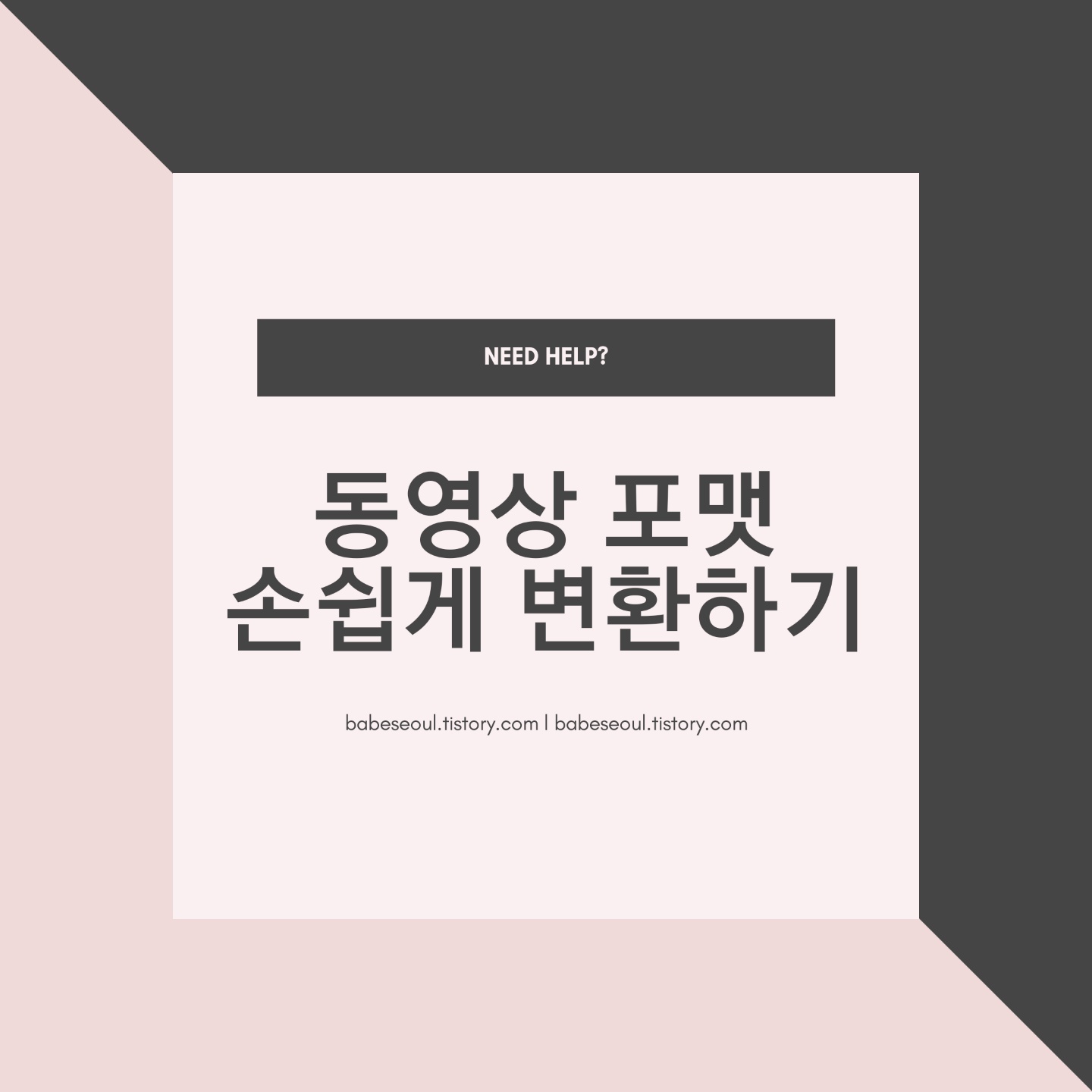
안녕하세요.
오늘은 동영상 파일 avi mp4 변환하는 가장 쉬운 방법을 알려드리겠습니다.
avi mp4 변환 뿐만 아니라, mp4 avi 변환, wmv avi 변환도 손쉽게 가능합니다!
바로 동영상 편집 프로그램인 '다음팟인코더'를 활용하는 방법인데요.
아래 포스팅을 참고하셔서 우선 다음팟인코더를 다운로드해주시기 바랍니다.
다음팟인코더 다운로드 및 사용법
▼▼▼
다음팟인코더 다운로드 및 사용법 : avi mp4 변환 손쉽게 하기!
안녕하세요. 오늘은 다음팟인코더 다운로드 및 사용방법에 대해 알아보겠습니다. 더불어 다음팟인코더를 활용해서 avi mp4 파일로 쉽게 변환하는 방법도 알려드릴게요. 그럼 다음팟인코더 다운��
babeseoul.tistory.com
동영상 avi 에서 mp4로 변환하기
다음팟인코더는 매운 쉽고 간단하게 조작가 가능한 동영상 편집 프로그램입니다.
어려운 조작이나 편집이 아니라, 간편하게 영상 포맷을 변경하고 싶다면 다음팟인코더를 강추합니다.
그럼 실제 다음팟인코드를 활용한 avi mp4 변환 방법에 대해 알려드리겠습니다.
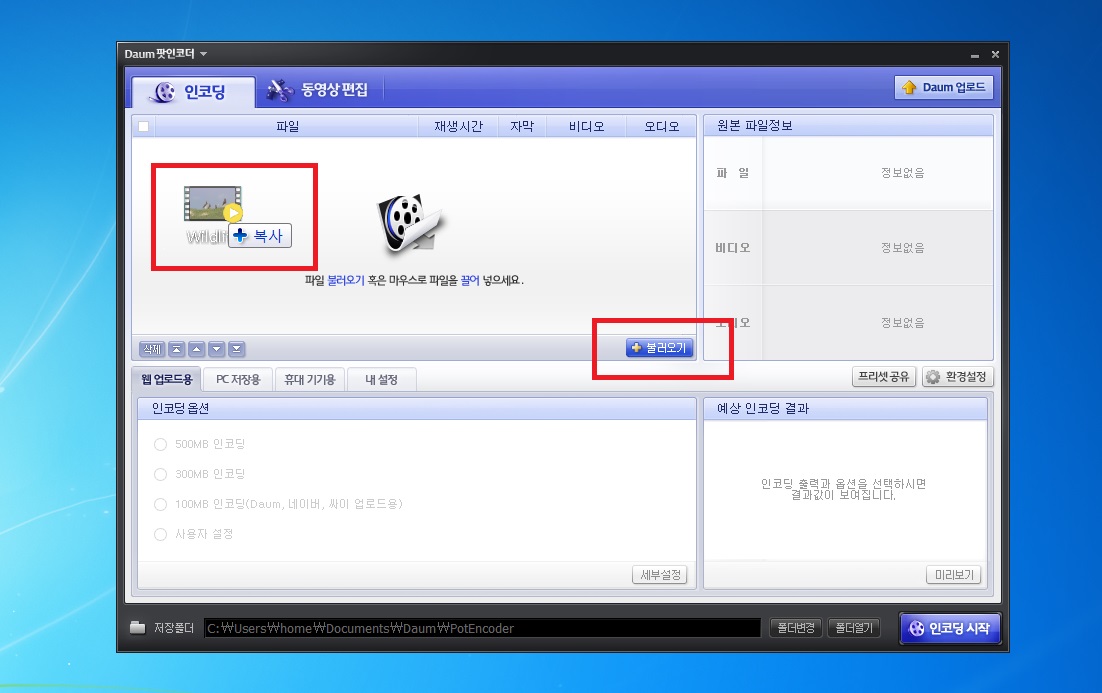
인코딩 화면에서 변환하고 싶은 동영상을 불러 옵니다.
불러오고 싶은 파일을 직접 화면에 드래그하거나, 불러오기 버튼을 클릭해서 가져올 수 있습니다.
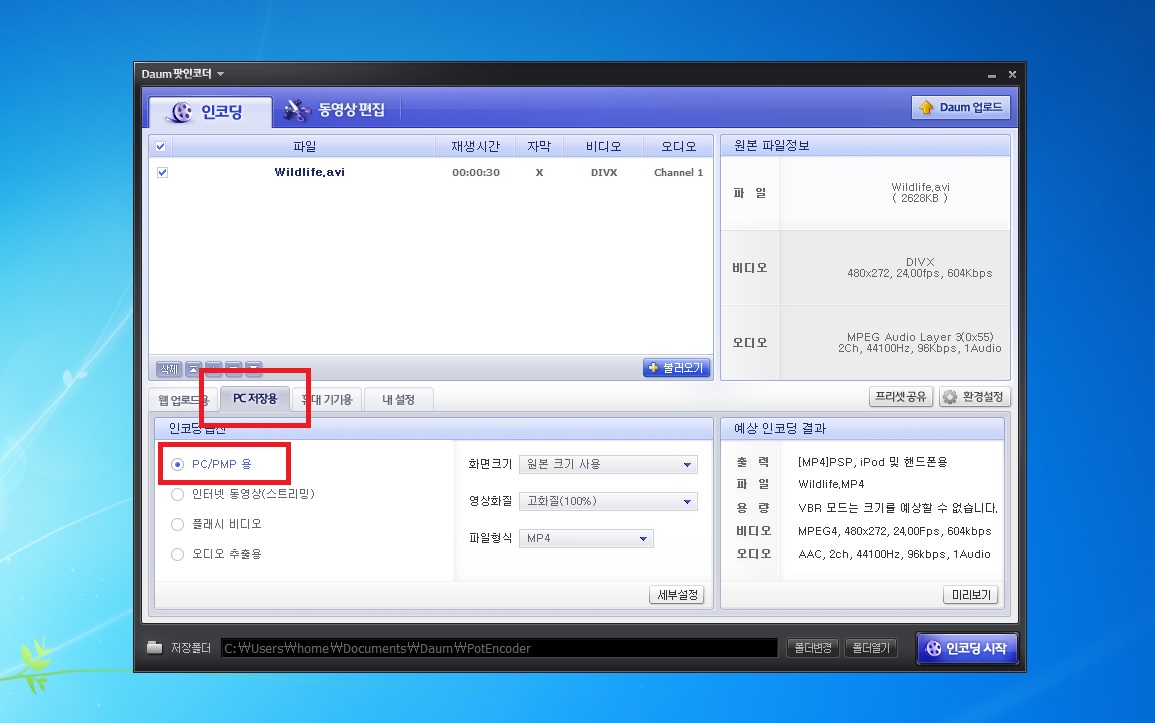
동영상 변환은 PC저장용 탭에서 가능합니다.
인코딩 옵션에서 'PC/PMP용'을 선택하시고, 우측에 화면크기/영상화질/파일형식은 원하는 옵션을 선택해주시면 됩니다.
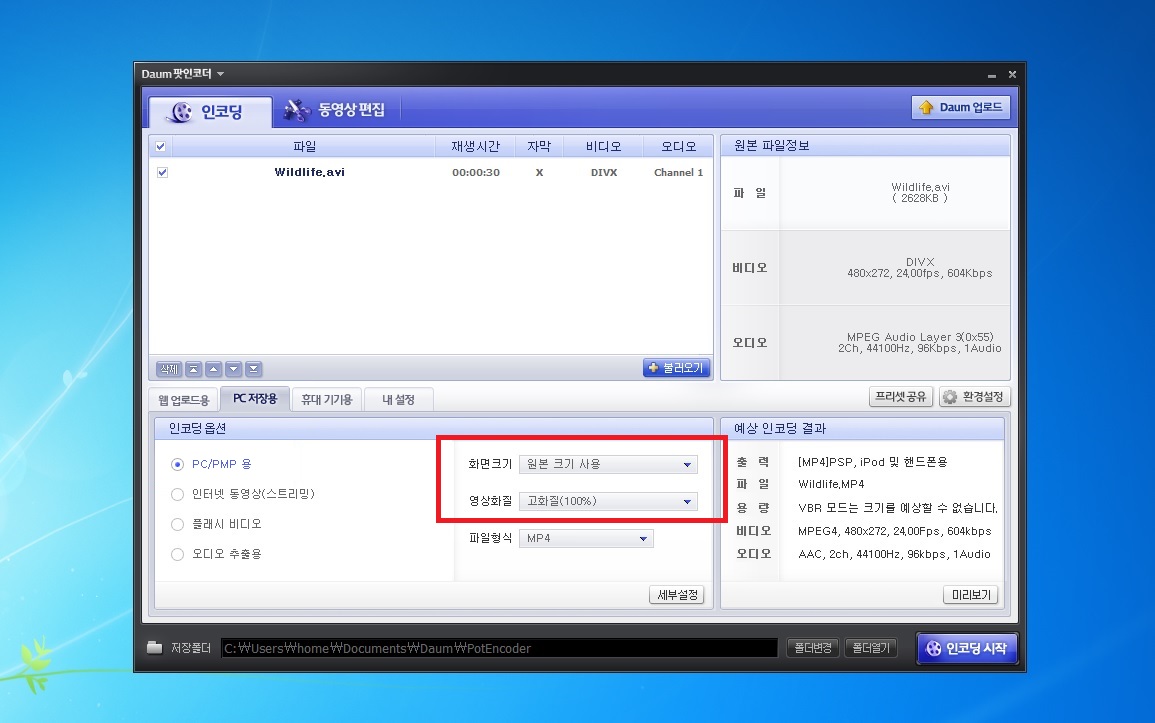
옵션 선택은 좀 더 자세히 설명해 드리겠습니다. 우선 화면크기는 변동 없이 파일 변환 만을 원하시는 경우가 많으실텐데요.
이 경우에는 화면크기는 '원본 크기 사용'을 선택하시기 바랍니다.
중요한 점은 영상화질은 반드시 '고화질(100%)'를 선택하셔야 화질이 다운되지 않으므로 유의하시기 바랍니다.
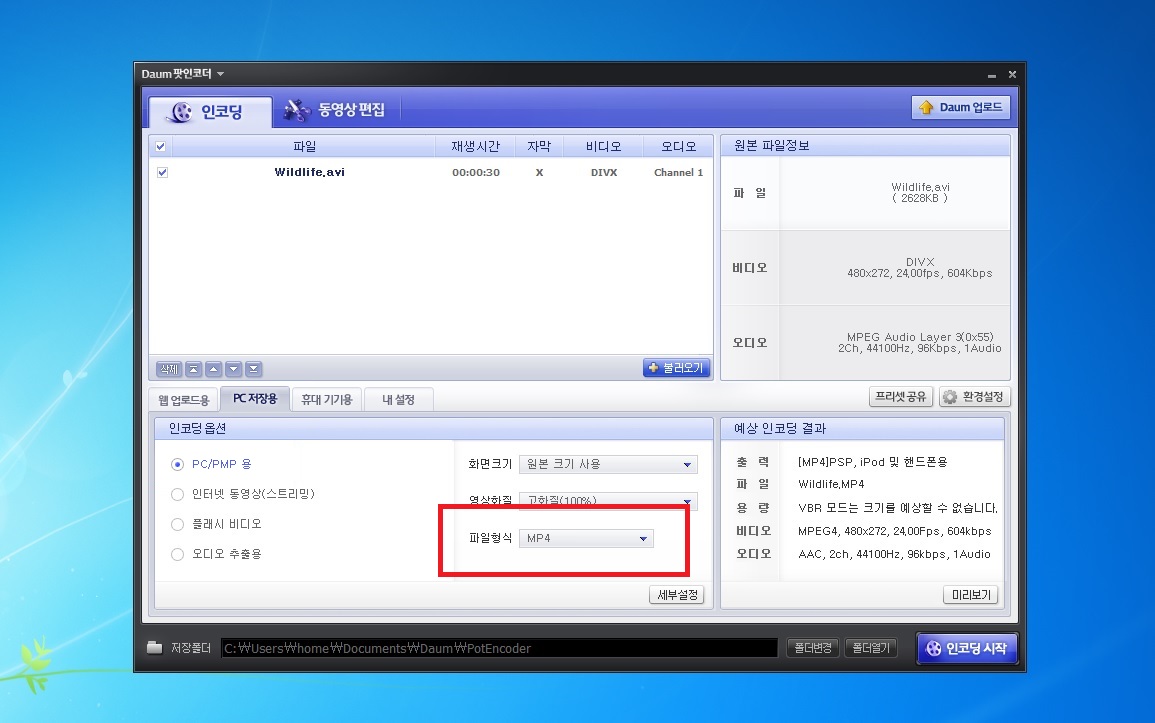
마지막으로 가장 중요한 파일 형식은 변환을 원하는 형식으로 선택하시면 됩니다.
저는 avi mp4 변환을 원해서 avi를 선택했습니다.
이외에도 가능한 파일형식은 AVI, WMV, MP4 등이 여러가지 변환 가능한 포맷이 있으니 변환시에 참고하시면 됩니다.
거의 대부분의 확장자를 가지고 있어, 원하는 영상 변환 대부분을 매우 간단하게 할 수 있습니다.
인코딩 전에 가장 하단에 있는 저장폴더 위치를 체크하셔서 원하는 저장 위치를 선택해두시기 바랍니다.

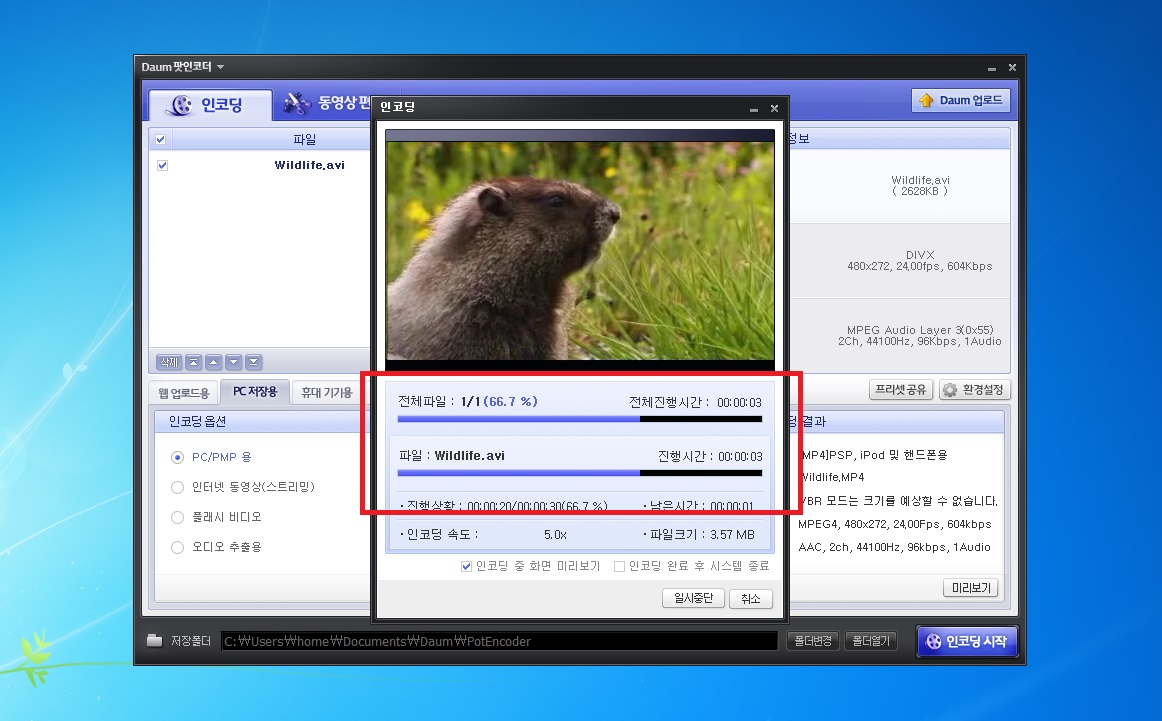
모든 설정을 마치면 이제 동영상 인코딩을 시작하면 됩니다.
하단 우측에 '인코딩 시작' 버튼을 클릭하세요.
인코딩 시작 버튼을 누르면 바로 진행 현황이 뜨며 인코딩이 진행됩니다. 용량이 클수록 시간이 걸리니 참고하세요.
보통 30초 이내의 짧은 영상은 10초 이내에 인코딩이 완료됩니다.
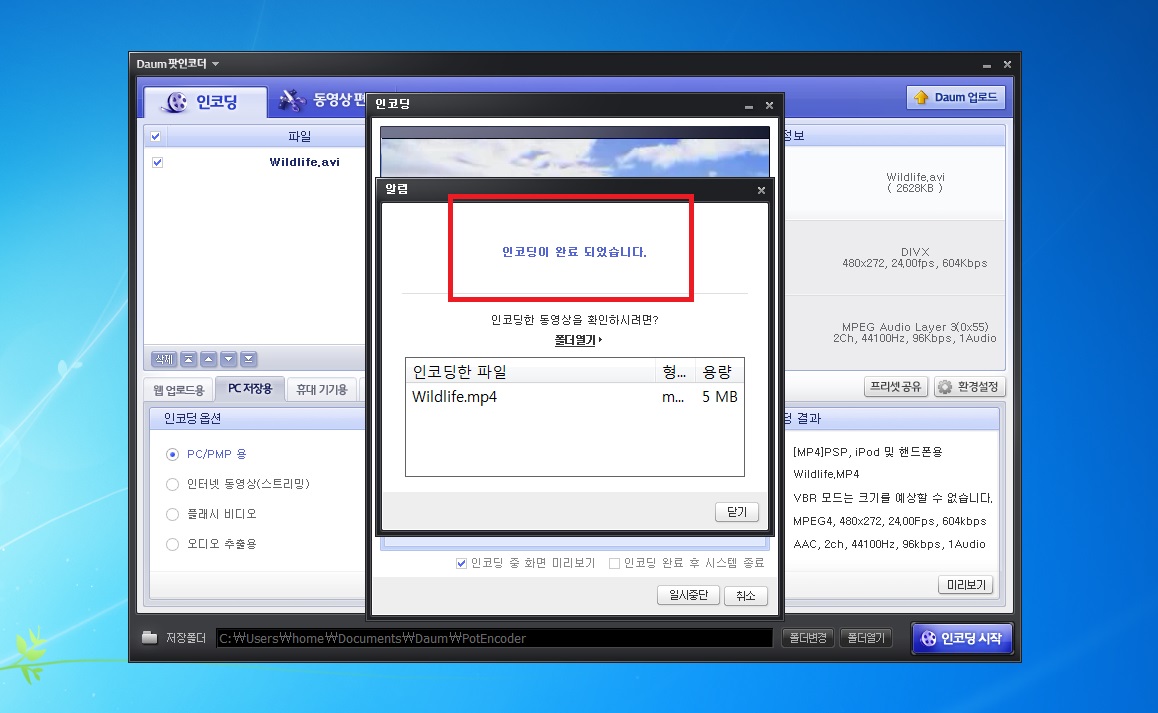
인코딩이 완료되었다는 알림창이 뜨면 지정해둔 저장폴더 위치에 변환된 동영상이 저장됩니다.
영상 용량이 크면 클수록 인코딩 시간이 오래 걸리고, 용량에 따라 인코딩 시간이 매우 다른 점 참고하시기 바랍니다.
큰 용량의 영상은 꽤 오래 걸릴수도 있으니 참을성 있게 끝까지 기다리시는게 중요합니다.
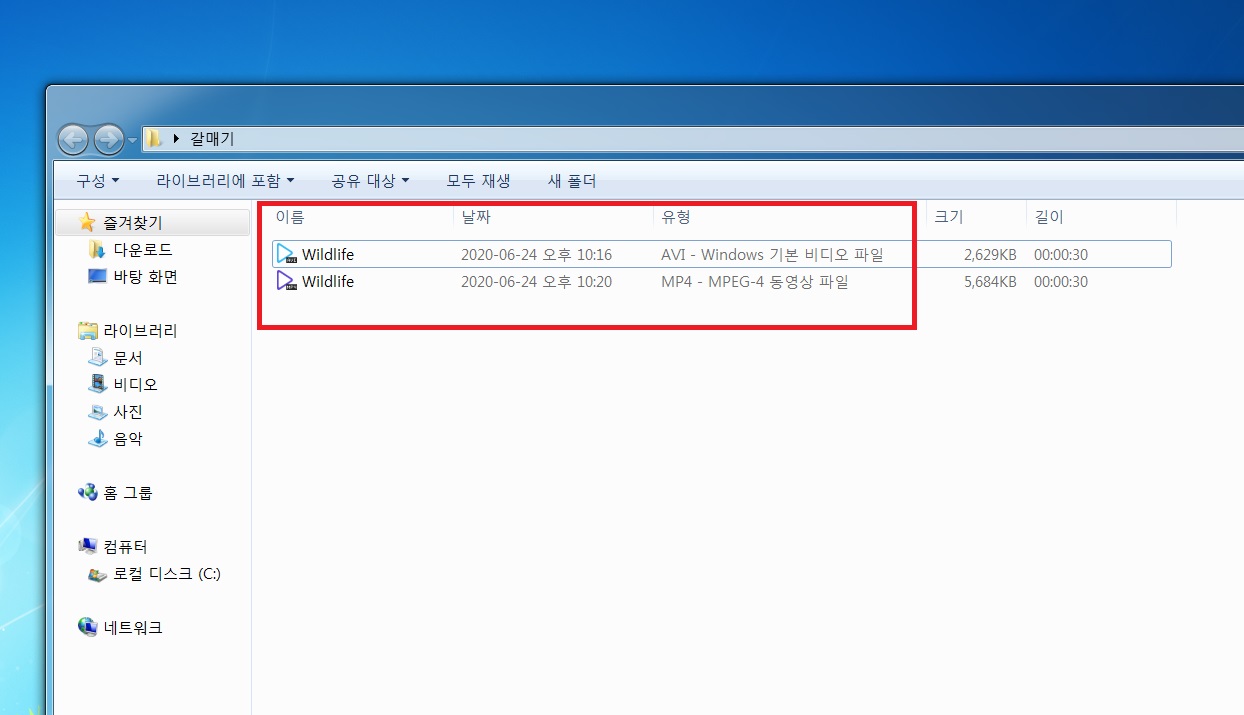
정상적으로 인코딩 변환이 완료되면, 지정한 저장 폴더에서 변환된 영상을 확인할 수 있습니다.
저도 정상적으로 동영상 avi mp4 변환이 완료되었습니다.
mp4 avi 변환, wmv mp4 변환도 마찬가기로 손쉽게 해결할 수 있으니 위 방법을 참고해주세요.
오늘은 다음팟인코더를 통해 영상을 avi mp4 변환하는 방법을 알아보았습니다.
avi mp4 변환 뿐만 아니라 다양한 포맷으로 영상 변환 작업이 간편하게 가능합니다!
많은 분들께 도움이 되시길 바랍니다.
'보통의 일들 > 여러가지' 카테고리의 다른 글
| 주택담보/전세자금대출 이자계산기로 원리금 손쉽게 계산하기! (0) | 2020.06.28 |
|---|---|
| 베스킨라빈스 6월엔 아몬드 봉봉봉, 달라진 점은?(+이벤트 할인행사) (0) | 2020.06.26 |
| 옥션/지마켓 스마일클럽 해지 방법 알아보기 (4) | 2020.06.21 |
| [청약정보/민간분양] 용두 래미안 엘리니티 입주자모집공고 알아보기 (0) | 2020.06.19 |
| [청약정보/민간분양] 서초 비버리캐슬 입주자모집공고 알아보기 (0) | 2020.06.19 |



